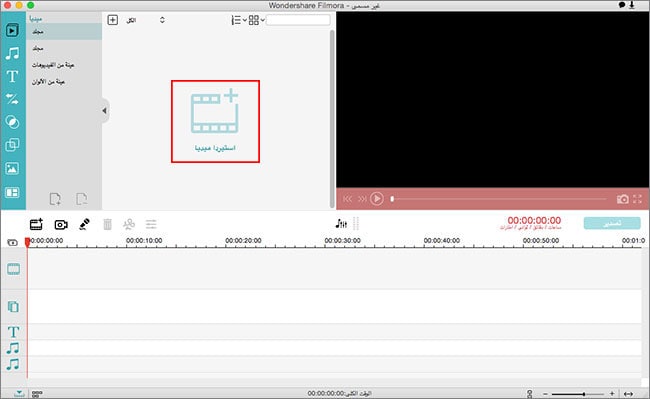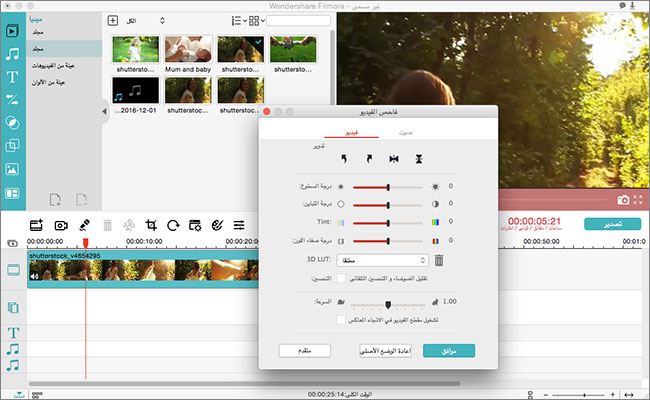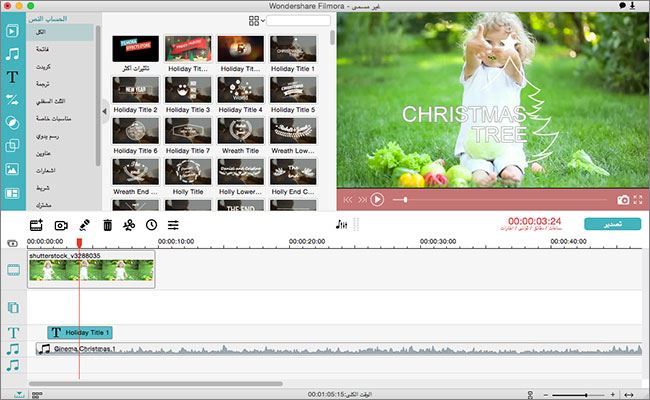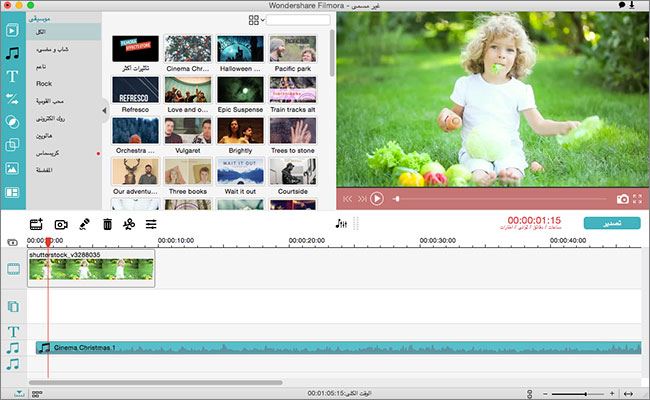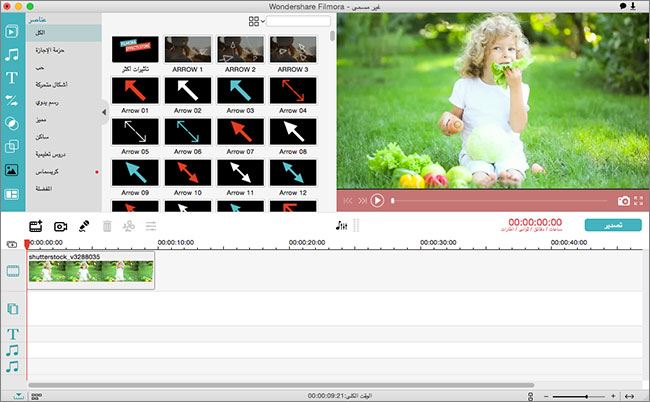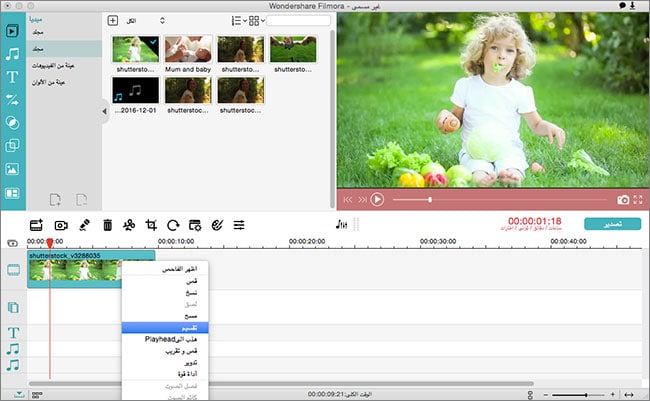الحصول على لقطات من فيديو الزفاف ليس كل شئ. عليك ان تجعل من فيديو الزفاف الخاص بك جذاب ورائع ومذهل وذلك بتطبيق المنقيات و تركيب الطبقات و الموسيقي و القص و التقسيم و والمؤثرات , الي اّخرة. كل شىء اصبح الان ممكن تحقيقه بواسطة استخدام برامج تحرير فيديوهات الزفاف المثالى. إذا كنت قلقا بشأن قدر المعرفة المطلوبة لتحرير فيديو الزفاف. فلا داعي للقلق. جرب محرر الفيديو فيلمورا. فهو مصمم للمبتدئين و له قوالب متعددة ومكتبة خلفية موسيقية للاستخدام.
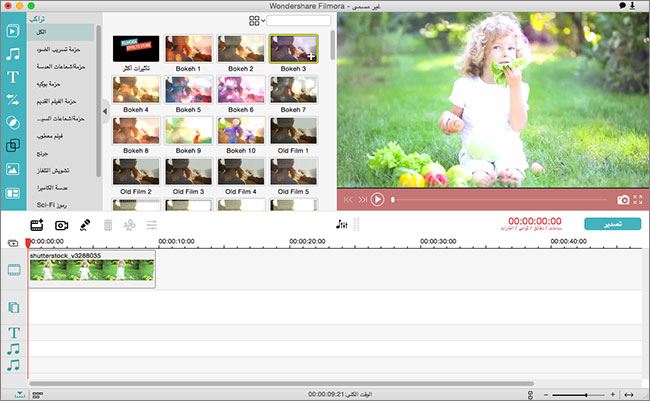
محرر الفيديو فيلمورا ليس لمحرر الفيديو فيلمورا واجهة سهلة الاستخدام فقط ولكنه ايضا يوفر الكثير من المؤثرات لتطبيقها على الفيديو الخاص بك. والواجهة العامه للبرنامج تتميز بسهوله الفهم بحيث يمكن لمحرر فيديو مبتدئ ان يصنع فيديو زفاف مثالى مستخدما لمحرر الفيديو فيلمورا. معظم هذه الميزات موجودة أمام عينيك مباشرة. كل ما عليك فعله هو تحديد الميزة التى تريدها وتطبقها على الفيديو. بالاضافه الي ذلك، فإنه يقوم بحل مشكلة أخرى وهى الأكثر شهرة والموجودة فى اى محرراخر وهي الجودة المثالية الموجوده هنا فى هذا الفيديو. فقد قمنا بجمع هذا الدليل خطوة بخطوة لجعل فيديو الزفاف مذهلا وذلك باستخدام محرر الفيديو فيلمورا. و يتضمن هذا الدليل جميع العوامل من المستوى الأساسي في التحرير إلى المميزات الاحترافية. لذلك يمكنك تحرير فيديو الزفاف على أي هيئة تريدها.
كيف تجعل فيديو الزفاف مذهلا مستخدما محرر الفيديو فيلمورا لنظام تشغيل ماك.
الخطوة ألاولى: استيراد لقطات الزفاف والملفات الصوتية وصور الزفاف
الخطوة الأولى والأهم هي استيراد الملفات التي تريد تعديلها. وهنا يمكنك إضافة كل صور الزفاف والموسيقى التي تريد تحديدها موسيقي في الخلفية فى الفيديو وأيضا مقاطع الفيديو التي تود تعديلها. إذا تم تسجيل الفيديو علي شكل مقطع واحد, فببساطة قم باستيراد هذا المقطع. وبالرغم من ذلك فإذا كنت قد سجلت مقاطع فيديو مختلفة قم باستيراد جميع مقاطع الفيديو.
تستطيع إما سحب وإسقاط ملفات الوسائط إلى محرر الفيديو فيلمورا أو الضغط على الزرار الرئيسى (استيراد الوسائط) وذلك لنقل جميع الملفات في وقت واحد.
الخطوة الثانية: اسحب الملفات إلى الاطار الزمني للقيام بالتعديل الأساسي
وبمجرد استيرادك لجميع ملفات الوسائط الآن يمكنك استيرادها إلى الجدول الزمني لعمل وظائف التحرير الأساسية مثل القص و التقسيم و فصل الصوت و التدوير و التحسين التلقائى وأكثر من ذلك.
- الفيديو: لقص فيديوهات الزواج أنقل مؤشر القراءة إلى نقطة مناسبة و انقر عليها. الآن أختر (Trim to Play Head) لقص الفيديو.
- التقسيم: لتقسيم الفيديو إلى مقاطع مختلفة حرك المؤشرإلى السطر الذى يناسبك واضغط على زرار الفأرة الأيمن واضغط على "تقسيم" لتقسيم الفيديو إلى مقاطع متعددة.
- القص: ويتم استخدامة لتعديل و ضبط إطار الفيديو. اضغط على زر (قص) أو أضغط بزر الفأرة الأيمن على مقطع الفيديو لقصة. والآن إما ان تحدد الإطارات الحالية أو تقوم بنقل الخطوط العريضه لعمل الإطار المثالي للفيديو الخاص بك.
- تدوير الفيديو: إذا تم تسجيل مقطع الفيديو في الوضع الرأسي. فيمكن ان تحوله إلى صور باستخدام وظيفة ( تدوير ). اضغط على زر إظهار المراقب, ثم حدد الاتجاه المناسب للفيديو الخاص بك. وهذا هو كل شيء.
- يتم استخدام التحسين التلقائى لتحسين ألوان الفيديو. ويمكنك الضغط عليه تلقائيا لضبط اللمعان و اختلاف الالوان و صفاء اللون و درجة اللون في الفيديو الخاص بك.
الخطوة الثالثة: كيف تضيف نص إلى فيديو زفاف
يمكن إن تضيف النصوص للمقدمة أو لغرض credit أو يمكن استخدامة لتمييز جزء محدد من الفيديو. فمحرر الفيديو فيلمورا يقدم حوالى 130 طريقة لطيفة لكتابة للنصوص. ويمكن أيضا تعديل الخط واللون والحجم ومحاذاة النص. اضغط على زر (نص) وحدد طريقة لإضافته إلى الفيديو. اضغط مرتين على النص لتغيير النص و الخصائص الخاصة به.
الخطوة الرابعة: .كيف تضيف موسيقى في الخلفية إلى فيديو الزفاف
إذا كنت قد قمت باستيراد الملفات الصوتية. فيمكنك ببساطة سحبها إلى الجدول الزمني لإضافتها إلى الفيديو الخاص بك أو يمكن ان تختار صوتيات موجودة في المكتبة الخاصة بمحرر الفيديو فيلمورا. ويوجد ملفات صوتية مختلفة موجودة في المحرر بحسب المناسبات.
الخطوة الخامسة: كيف تضيف العناصر المتحركة لفيديو الزفاف
العناصر المتحركة هي اجسام مختلفة حيث ستتحرك في الفيديو بناء علي توجيهك. فهناك أكثر من 280 عنصر متحرك مختلف وموجود في محرر الفيديو فيلمورا. ببساطه اختر العنصر المتحرك لتطبيقة على الفيديو. ويمكنك ان تختار واحدا من مجموعة (الحب ). وبعد تحديد العنصر. اضبط اتجاه حركتة من نوافذ المعاينة.
الخطوة السادسة: كيفية تطبيق المنتقيات أو الطبقات لفيديو الزفاف
المنتقيات و الطبقات هي أدوات تغير المظهر العام للفيديو. فيمكنك إما تقوم بتطبيقها على جزء معين أو على الفيديو بأكملة. ولتطبيقها على جزء معين, أقسم الفيديو مستخدما خاصية التقسيم ثم حدد فلتر أو طبقات. اضغط على علامة المنقيات الموجودة مباشرة أسفل علامة (النص) في اللوحة اليمنى وحدد المنقي لتطبقة على مقطع فيديو.
وبالمثل فالطبقات ستجعل مقاطع الفيديو أكثر جمالا عن طريق تغيير ألالوان الخاصه بها. وتوجد الطبقات أسفل المنقيات مباشرة في اللوحة اليمنى. حدد الطبقات واسحبها إلى الاطار الزمني لتطبيقه على مقطع فيديو.
الخطوه السابعة : كيف تطبق تقسيم الشاشة علي فيديو الزفاف
انه واحد من اكثر المميزات الفريدة والجميلة فى محرر الفيديو فيلمورا. فاذا سجلت فيديو بأستخدام كاميرات مختلفة, فبأمكانك جمعهم جميعا فى اطار واحد باستخدام تقسيم الشاشة. وهذا ليس كل شىء, فهو يأتى بالكثير من الاشكال الجميلة المختلفة, وهكذا يمكن تقسيم الشاشة بطرق مختلفة. فيمكنك أيضا إضافة مقطعين فيديو في إطار واحد.
في اللوحة اليمنى اضغط على الميزة الأخيرة وهي شاشة التقسيم وحدد الشكل الذي تريد تطبيقة على الفيديو. فبمجرد تحديد الطريقة, سيتم فتح نافذة جديدة مع اثنين أو ثلاث مناطق للاسقاط وذلك وفقا للشكل الذى اخترته. إسقط الفيديو في مناطق الاسقاط المختلفه واضغط على (موافق)
وهذا هو كل شىء. ستحصل على الفيديو المثالي مع تقسيم للشاشة في المراجعة. وأخيرا. اضغط على زر (التصدير) لتصدير الفيديو بتنسيق مناسب. ويمكنك أيضا اتباع هذه النصائح لعمل فيديو زفاف مثالى.
نصائح تعديل فيديو الزفاف
- 1. قم بتقسيم الفيديو إلى أجزاء أصغر لإضافة منقيات أكثر جمالا على كل جزء.; 2. أضف مقدمة مثالية وشكر لفيديو الزفاف الخاص بك.
- 3. ادمج الصور الجميلة لجعل فيديو الزفاف أكثر من رائع.; 4. أضف ملفاتك الصوتية المفضلة لأجزاء معينة لعمل الفيديوهات المثالية.;
- 5. لا تقم بأضافة الكثير من النصوص على الفيديو الخاص بك. ; 6. استخدام المنقيات على بعض مقاطع الفيديو فقط.;
- 7. أضف تحولات مختلفة لضم مقطعين.;